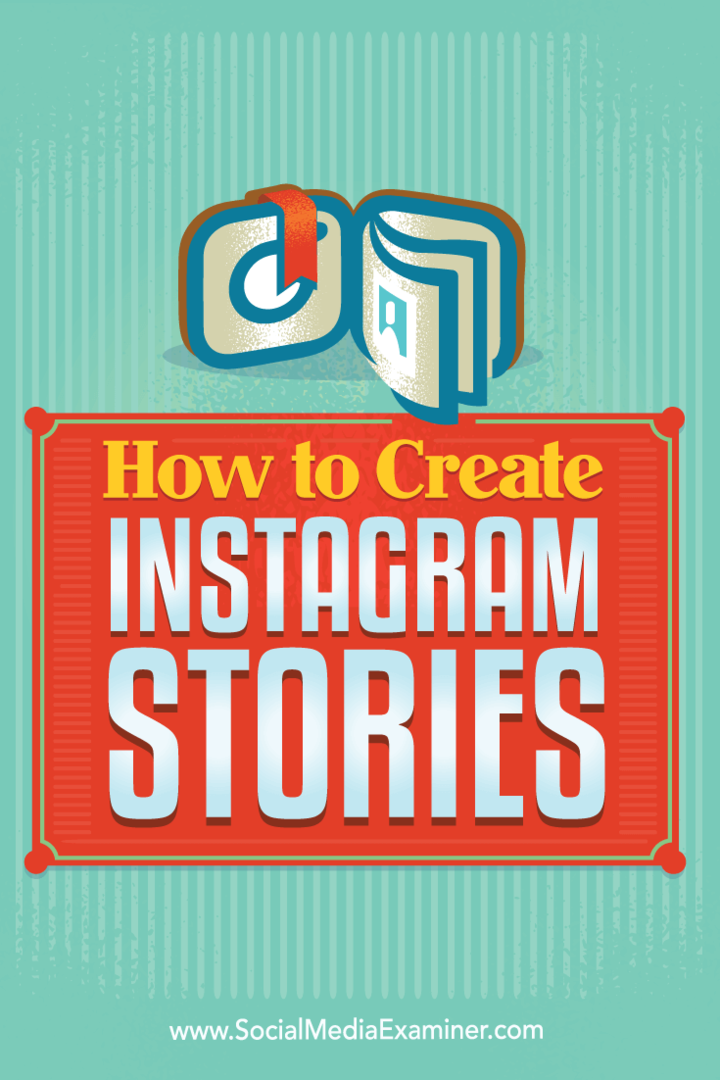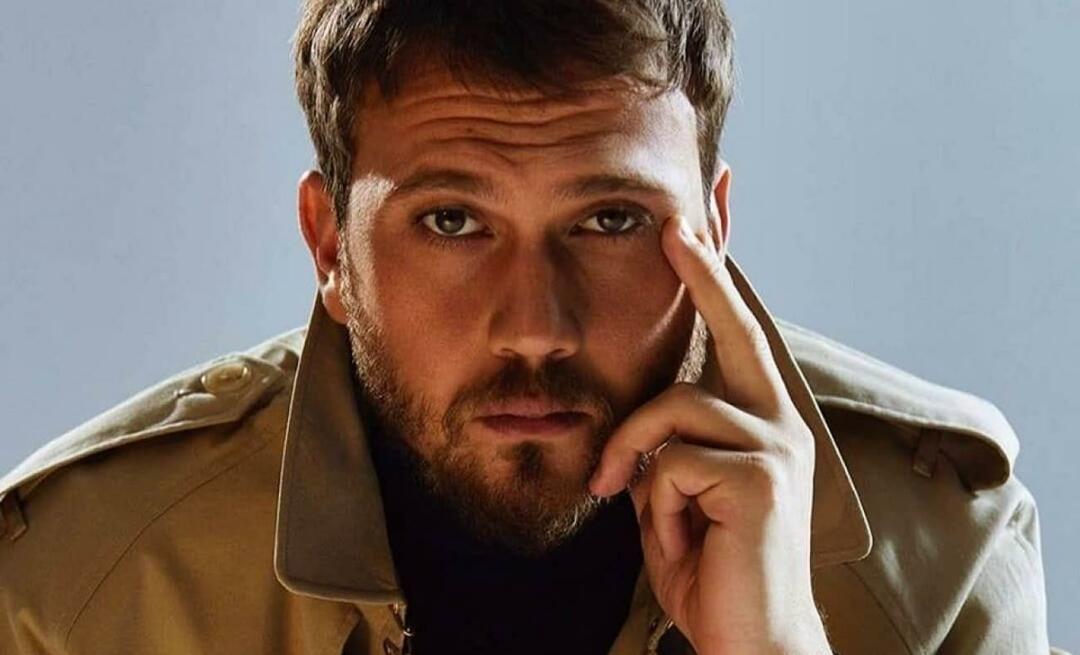Как создавать истории в Instagram: Examiner в социальных сетях
Instagram Истории из инстаграм / / September 25, 2020
 Хотите узнать, как публиковать истории в Instagram?
Хотите узнать, как публиковать истории в Instagram?
Хотите знать, как работает взаимодействие с историями в Instagram?
Истории Instagram позволяют записывать живое видео или делать фотографии с помощью смартфона и добавлять их в историю, которая длится всего 24 часа.
В этом посте вы узнайте, как создать историю в Instagram и ответить людям, которые взаимодействуют с вашими историями.
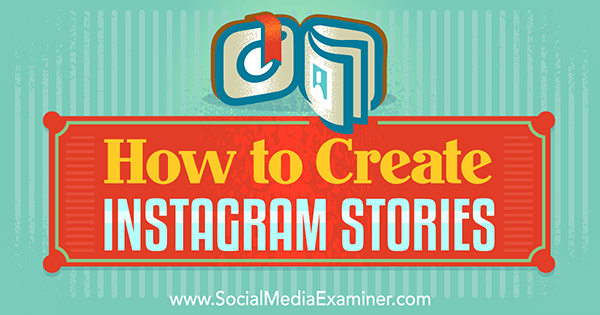
Как выглядят истории в Instagram
Во-первых, давайте посмотрим, как выглядят истории в Instagram. Когда вы войдете в свое приложение Instagram, вы смотрите последние истории в Instagram от людей, на которых вы подписаны, в верхней части ленты новостей.
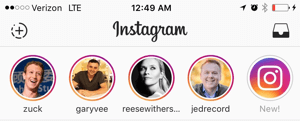
Когда ты нажмите на один из этих кругов вы будете увидеть историю этого пользователя в Instagram за день в 10-секундных фотографиях или видео.
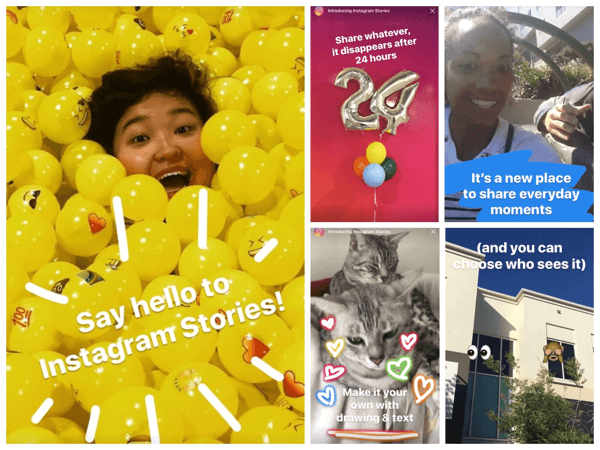
Когда вы заходите в профиль другого пользователя Instagram, у которого есть текущая история, вы заметите кружок вокруг фотографии профиля пользователя. Когда вы нажмете на фото профиля, вы попадете в историю этого пользователя.

Когда вы просматриваете историю, в которой автор разрешает отправлять сообщения, вы увидеть опцию отправки сообщения в левом нижнем углу истории. Сообщение попадет в папку "Входящие" в личном сообщении создателя истории, а не в общедоступный комментарий к истории.
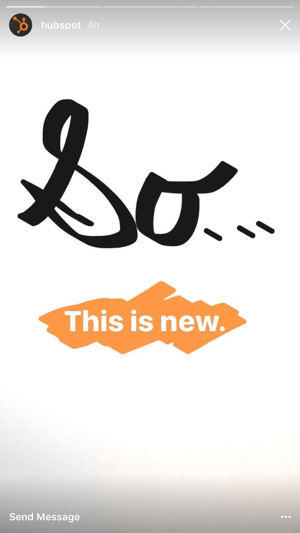
Теперь, когда вы знаете, как выглядят истории из Instagram, давайте посмотрим, как вы можете создать их для своего бизнеса.
# 1: обновите приложение Instagram, чтобы получить доступ к функции историй
Ваша первая задача - обновить приложение Instagram, чтобы узнать, есть ли у вас возможность создавать истории Instagram. В App Store обновление выглядит так.
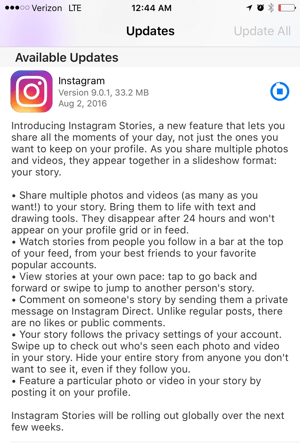
После загрузки этого обновления вы должны увидеть новую функцию в верхней части приложения Instagram, а также последние рассказы тех, на кого вы подписаны, и которые уже используют его.
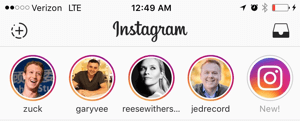
# 2: Настройте параметры своей истории
Когда дело доходит до Instagram Stories, у вас есть два варианта. Ты можешь изменять настройки конфиденциальности для каждой отдельной истории, которую вы публикуете, или для всех ваших историй из ваших основных настроек Instagram. Чтобы сделать последнее, перейти к вашей Профиль в инстаграм и щелкните значок колеса настроек в правом верхнем углу.
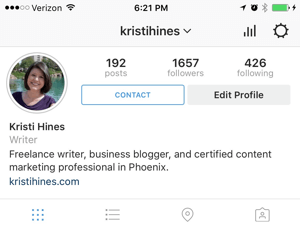
Следующий, нажмите на Настройки истории в разделе Учетная запись.
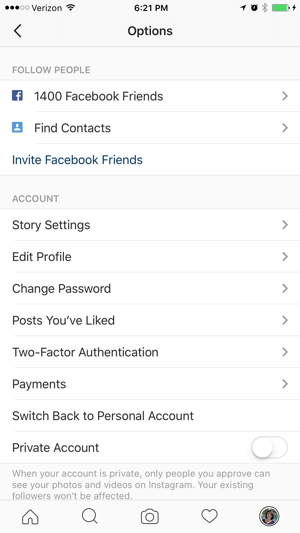
Отсюда вы можете выберите конкретных людей, которым вы не хотите видеть свои истории. Вы также можете выберите, кому вы хотите отправлять вам сообщения из ваших рассказов.
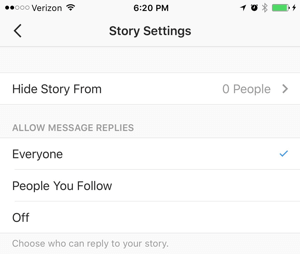
Обратите внимание, что это те же настройки, что и для каждой отдельной истории, которую вы публикуете.
# 3: Создайте свою первую историю в Instagram
Когда вы будете готовы создать свою первую историю, нажмите на обведенную кнопку + в левом верхнем углу экрана Instagram.
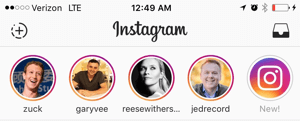
Отсюда вы можете используйте значки внизу экрана слева направо для настройки параметров вспышки. (если вы делаете фото), сделайте фото или видео или переключите камеру с передней на заднюю. Если нажать и удерживать центральную кнопку, можно записать 10-секундное видео.

Обратите внимание, что вы можете изменить ориентацию камеры на альбомную, но Instagram опубликует вашу фотографию или видео в портретном режиме в вашей истории.
Однажды ты закончите делать фото или записывать видео, у вас есть возможность добавьте текст или нарисуйте фото или видео, используя параметры в правом верхнем углу экрана. Внизу экрана у вас есть возможность отменить и начать заново, либо загрузить фото или видео в фотопленку.
Когда вы будете удовлетворены, нажмите на галочку внизу, чтобы добавить фото или видео в свою историю.
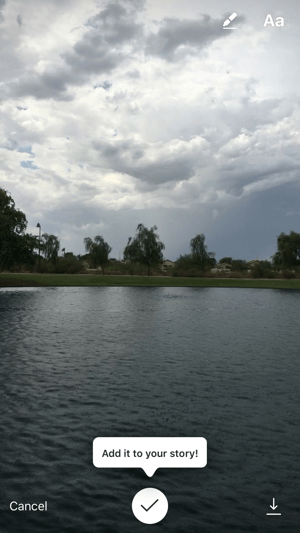
После того, как вы создадите историю, вы увидите свое фото профиля вверху ленты новостей. Ваша фотография всегда будет первой, поэтому вы всегда можете легко получить доступ к своей истории.
Получите онлайн-тренинг по маркетингу YouTube!

Хотите повысить свою вовлеченность и продажи с помощью YouTube? Затем присоединяйтесь к самому большому и лучшему собранию экспертов по маркетингу YouTube, которые делятся своими проверенными стратегиями. Вы получите пошаговые инструкции, посвященные Стратегия YouTube, создание видео и реклама на YouTube. Станьте героем маркетинга YouTube для своей компании и клиентов, реализуя стратегии, которые приносят проверенные результаты. Это интерактивное обучающее мероприятие от ваших друзей из Social Media Examiner.
ПОДРОБНЕЕ НАЖМИТЕ ЗДЕСЬ - ПРОДАЖА ЗАКАНЧИВАЕТСЯ 22 СЕНТЯБРЯ!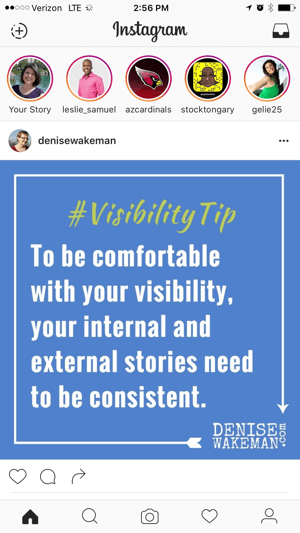
Если хочешь добавить в свою историю, нажмите на обведенный значок + в левом верхнем углу записать видео или сделать фото. Каждое новое видео или фото, которое вы делаете, будет добавляться в конец вашей истории и длится 24 часа.
# 4: Редактируйте фрагменты своей истории
Когда вы впервые нажмете на свою историю, вы увидите три точки в правом нижнем углу. Коснитесь трех точек, чтобы открыть следующие параметры.
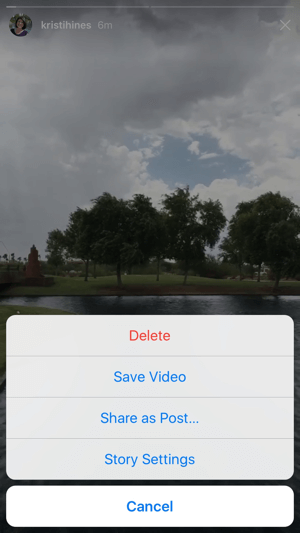
Обратите внимание, что каждый из этих вариантов применяется к каждому 10-секундному интервалу (фото или видео) вашей истории. Это означает, что вы можете делать следующее:
- Удалить часть истории, которую вы просматриваете.
- Сохраните фото или видео из истории, которую вы просматриваете..
- Поделитесь фото или видео частью истории, которую вы просматриваете, как публикацию в вашем профиле в Instagram.
- Измените настройки истории для той части истории, которую вы просматриваете.
То же самое применяется по мере того, как вы добавляете в свою историю больше фотографий и видео. Вы можете удалить отдельные фото или видео части истории, сохранить отдельные части истории и т. Д.
# 5: просмотрите аналитику для своей истории
Когда люди начнут просматривать вашу историю, вы увидеть число внизу каждой части вашей истории.

Ты можешь проведите пальцем вверх по этому номеру, чтобы увидеть более подробную информацию, например, сколько просмотров у вас есть для каждой части вашей истории и кто просматривал эти части вашей истории.
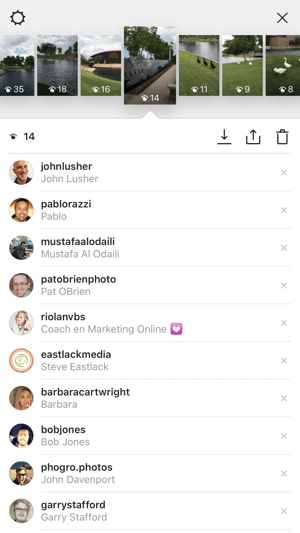
В этом представлении вы также можете скачать фото и видео части вашей истории, поделиться фото и видео. части вашей истории в виде публикации в вашем профиле Instagram или удалите фото и видео части вашего история. Вы можете изменить настройки истории, используя значок колеса настроек в верхнем левом углу.
Как можно использовать эту аналитику? Допустим, у вас есть одно фото или видео, которое набирает много просмотров. Вы можете поделиться этим в своем профиле и использовать его, чтобы побудить больше людей посмотреть вашу историю. Или, если вы заметили значительное снижение количества просмотров в определенной части вашей истории, вы можете удалить это фото или видео, чтобы узнать, будут ли люди продолжать просмотр после этого момента после того, как вы удалите эту конкретную фотографию или видео.
# 6: Просмотрите сообщения из ваших историй
Если вы даете зрителям возможность отправить вам сообщение из вашей истории, вам нужно будет внимательно проверять свой почтовый ящик. Также имейте в виду, что когда кто-то, на кого вы не подписаны, отправляет вам сообщение, оно заканчивается как запрос сообщения, и вы не получите уведомление о том, что этот человек отправил вам сообщение о вашей истории.
Чтобы проверить свои сообщения, нажмите на окно сообщения в правом верхнем углу экрана Instagram.
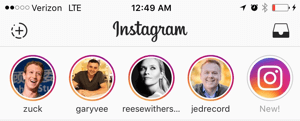
Вот ты посмотреть, есть ли у вас сообщения и запросы сообщений. Это несколько похоже на отфильтрованные сообщения в вашем Facebook Messenger.
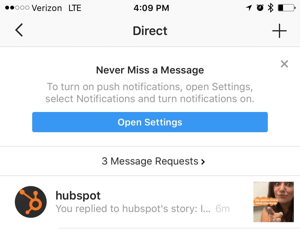
Когда ты нажмите на ссылку Запросы сообщений, вы можете найти спам, но вы также можете найди несколько сообщений в ответ на твою историю. К ним будет прилагаться снимок той части вашей истории, где пользователь отправил вам сообщение.

если ты поощрять сообщения из ваших историй, обязательно ответить им, поскольку вся суть социальных сетей заключается в взаимодействии с вашей аудиторией!
Точно так же, если вы отвечаете на рассказы других людей, ваше сообщение попадет в то же место. Если вам действительно нужен ответ, вам может потребоваться пинговать их в комментарии к одной из их настоящих публикаций в Instagram, потому что они могут не знать, что ваше сообщение скрыто от них.
Объедините фрагменты своей истории в один видеофайл
Одна из замечательных вещей, которые Snapchat позволяет вам загрузить всю историю за день в один видеофайл. К сожалению, в Instagram такой возможности нет. По крайней мере, пока. Ты можешь только скачать каждое фото или видео вашей истории индивидуально.
Если вы хотите объединить свою историю из Instagram в один файл с фильмом, чтобы поделиться в своем профиле Instagram в виде публикации (при условии, что она длится менее 60 секунд) или в других социальных сетях, вам необходимо найдите стороннее приложение, чтобы объединить фото и видео из вашей истории.
Если вы использовали только фотографии, вы можете использовать такие приложения, как PhotoGrid, приложения для создания коллажей или приложения для создания слайд-шоу, чтобы объединить ваши самые просматриваемые фотографии в одну фотографию или видео слайд-шоу из фотографий.
Для видео вам потребуется найдите приложение, которое может объединять видео на вашем телефоне или на рабочем столе. Их много, но некоторые из них настроены для обработки только ландшафтного видео, а другие будут добавлять водяные знаки на ваше видео или позволяют добавлять только определенное количество клипов, прежде чем они начнут взимать плату. Так что многое будет зависеть от того, насколько сильно вы хотите создать эту объединенную историю на день, чтобы перепрофилировать и поделиться в другом месте.
В заключение
С новым Алгоритм Instagram На месте важно найти способы подняться на вершину ленты новостей. Добавляя новый контент в свою историю в Instagram, вы можете держать свой бизнес в топе новостных лент ваших подписчиков в течение дня. Главное - знать, когда они будут в сети и какой контент будет привлекать их внимание!
Как вы думаете? Вы используете Instagram Stories? Какой был прием до сих пор? Дайте нам знать в комментариях ниже.